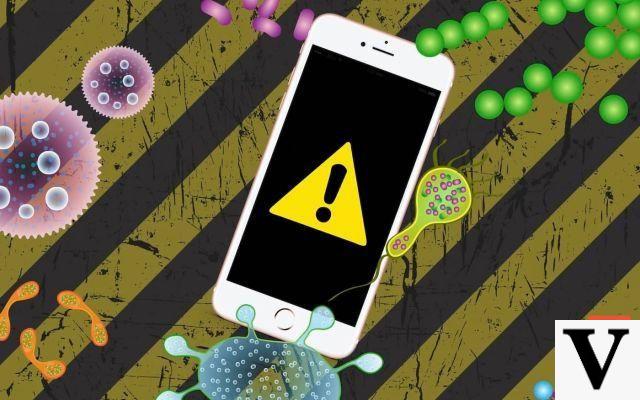
¿Pueden los iPhones infectarse con virus? Sí pueden, pero es mucho más raro que los dispositivos Android. De hecho, es muy probable que su iPhone esté infectado con malware, que son plagas virtuales capaces de mostrar anuncios extraños, desencadenando un comportamiento diseñado para convencerlo de que iOS está infectado y necesita descargar una aplicación para solucionarlo o redirigirlo a un página web sospechosa o una aplicación extraña en la App Store.
Sin embargo, si está convencido de que su iPhone o iPad tiene un virus, un gusano u otra forma de malware, a continuación le indicamos cómo diagnosticarlo y eliminarlo.
Cómo saber si tu iPhone tiene un virus
Técnicamente hablando, un virus es un fragmento de código que se inserta en otro programa, mientras que un gusano es un programa independiente por derecho propio; ambos buscan propagarse secuestrando aplicaciones de mensajería o mediante ingeniería social.
La plataforma iOS ha sufrido una serie de ataques que se ajustan a la primera definición, cuando los atacantes insertaron código malicioso en aplicaciones de buena reputación o secuestraron la herramienta de desarrollo utilizada para crearlas. Y si bien las aplicaciones comprometidas deben detectarse en la etapa de aprobación de la App Store, aquellos que han liberado sus dispositivos pueden instalar aplicaciones de terceros y, de esa manera, podrían terminar descargando algo peligroso.
En cualquier caso, la naturaleza aislada de iOS en la zona de pruebas debería evitar que el ataque de malware obtenga acceso a otras aplicaciones (para propagarse) o al sistema operativo subyacente.
O que está causando o problema?
Los principales problemas al tratar de averiguar qué está pasando con su iPhone o iPad defectuoso son:
¿Desbloqueaste tu dispositivo? Si ha liberado su iPhone o iPad e instaló una aplicación de una fuente no oficial cuya autenticidad es cuestionable, es posible que haya instalado un software malicioso en su dispositivo y debe intentar desinstalarlo lo antes posible.
¿Se manifiesta un comportamiento inesperado cuando solo usa ciertas aplicaciones? Si es así, y especialmente si es solo una aplicación, tenga en cuenta que los comportamientos comunes exhibidos por las aplicaciones que han sido secuestradas incluyen redirigirlo a una página web desconocida en Safari y abrir la tienda de aplicaciones sin su permiso.
Puede intentar resolver el problema instalando una buena aplicación antivirus para iOS. Esto lo protegerá de futuras amenazas de seguridad y agrega protección web, bloqueo remoto y también limpieza del sistema.
Si el problema persiste, sin importar qué aplicaciones estén abiertas, es probable que el dispositivo se esté comportando mal debido a un problema de hardware o debido a un cambio en el sistema iOS al que aún no está acostumbrado. Otra razón podría ser que la propia aplicación haya cambiado una configuración, quizás sin darse cuenta.
Es muy poco probable que el malware haya penetrado en el corazón del sistema operativo iOS y esté causando problemas, ya que esto no tendría precedentes en un dispositivo móvil de Apple.
¿Una aplicación comprometida está causando el problema?
En lugar de que un virus afecte al propio iOS, es posible que tengas una aplicación problemática. Esto no significa necesariamente que la aplicación sea mala o que los desarrolladores tengan la culpa; Por el contrario, el hecho de que una aplicación sea legítima o haya sido desarrollada por una empresa de renombre no significa que no pueda ser invadida por malware o piratas informáticos.
Dado que los piratas informáticos no pueden ingresar al sistema iOS, una de sus estrategias más comunes es descifrar un kit de desarrollador, que a su vez puede ser utilizado por desarrolladores de aplicaciones bien intencionados y desprevenidos. Los piratas informáticos obtienen así la capacidad de redirigirlo a un sitio web falso cuando utiliza la aplicación con la herramienta de desarrollador comprometida.
Por lo general, es obvio cuando una aplicación comprometida específica está causando el problema porque solo tiene problemas para usarla. El signo común es que cuando abre la aplicación, se le redirige periódicamente a una página web o a la tienda de aplicaciones sin su permiso.
Si cree que el problema es una aplicación, antes que nada, eche un vistazo a la tienda de aplicaciones para ver si hay una versión actualizada de la aplicación disponible, ya que es posible que el problema se haya detectado y solucionado. Además, consulte el sitio web de la aplicación (si lo hay) y/o el feed de Twitter del desarrollador (si lo hay) para ver si otros han informado o discutido el problema. Si puede, comuníquese con los desarrolladores para informarles el problema; Pueden ofrecer una solución, pero incluso si no pueden, es más probable que encuentren una solución si conocen el problema.
Suponiendo que actualizar la aplicación no resuelve el problema, desinstálelo e intente usar su teléfono o tableta Apple nuevamente. Si el problema desaparece, ha encontrado al culpable y es hora de decidir si puede vivir sin esta aplicación a largo plazo. Incluso si decide prescindir de esta aplicación, recuerde que puede consultar con los desarrolladores de vez en cuando si hay una actualización satisfactoria disponible.
Borrar historial y datos del sitio
Aquí hay un consejo rápido que puede resolver problemas de redirección de páginas web. Vaya a Configuración > Safari > Borrar historial y datos del sitio web y toque Borrar cookies y datos para confirmar.
apagar y reiniciar
Mantenga presionado el botón de encendido del iPhone o iPad hasta que la pantalla cambie y aparezca el control deslizante "deslizar para apagar". (Esto debería tomar de cuatro a cinco segundos).
La pantalla se pondrá negra. (En una serie de iPhone X, deberá mantener presionado el botón de encendido y el botón para bajar el volumen al mismo tiempo).
Para reiniciar el iPhone, mantenga presionado el botón de encendido nuevamente. Esta vez debería tomar alrededor de 10 segundos. Aparecerá el logotipo de Apple;
En este punto, puede soltar el botón de encendido. Espere hasta que aparezca la pantalla de ingreso de contraseña (debe ingresar una contraseña en lugar de usar Touch ID la primera vez que desbloquea un teléfono después de encenderlo) y desbloquee el teléfono.
¿Eso resolvió el problema? De lo contrario, es posible que deba tomar medidas más drásticas.
Restaura tu iPhone desde una copia de seguridad
Esperamos que haga una copia de seguridad de su iPhone regularmente. Si es así, será fácil restaurar su iPhone desde la copia de seguridad más reciente y ver si se resuelve el problema.
Si realiza una copia de seguridad ahora y su dispositivo está infectado con malware, no ayudará, ya que el malware en sí se incluirá en esta copia de seguridad. Si no tienes una copia de seguridad anterior al problema de tu iPhone, lo que puedes hacer es guardar tus archivos en la nube, como el mismo iTunes u otro servicio como Google Drive o Dropbox, y luego hacer un restablecimiento de fábrica en tu iPhone. que es el tema del siguiente tema.
Restaura tu iPhone como un nuevo dispositivo
Si ninguna de sus copias de seguridad está libre de malware, o si las únicas copias de seguridad libres de malware no se pueden usar por algún otro motivo, es mejor comenzar desde cero.
Toque la configuración (icono de engranaje) en la pantalla de inicio (o cualquier página que se encuentre en su iPhone).
En el menú de configuración, haga clic en General, luego elige la opción Reiniciar. Toque no item de menú Borrar todo el contenido y la configuración. Después de eso, confirme la opción de eliminar.
El proceso puede llevar desde unos pocos minutos hasta varias horas, así que asegúrese de hacerlo con tiempo de sobra.
Una vez que haya terminado con la configuración, deberá volver a instalar las aplicaciones que desea usar (si una aplicación parece estar causando el problema, no la vuelva a instalar) y vuelva a configurar la configuración como desee. Es mucho trabajo, pero espero que solo tengas que hacerlo esta vez.
- Todo sobre los auriculares inalámbricos Bluetooth [Conceptos básicos de los auriculares]
- Las mejores apps para descargar música en iPhone sin piratear
Cómo proteger tu iPhone de malware en el futuro
Actualice iOS regularmente. Le recomendamos que no haga jailbreak y, si lo hace, tenga especial cuidado con el software que instala y las fuentes de las que descarga. Y tenga cuidado con los ataques de 'ingeniería social': no abra enlaces si no está seguro de dónde provienen.
También es posible que desee invertir en antivirus para su iPhone. Si ya tiene un antivirus para su Mac, es probable que tenga una aplicación para iPhone incluida en su suscripción.

























